Comment lancer des applications instantanément avec Wox sous Windows

Découvrez comment utiliser Wox pour lancer vos applications, exécuter des commandes et plus encore, instantanément.

Les appareils Surface, à la fois les tablettes et Surface Studio, disposent véritablement de la meilleure interface tactile que Microsoft puisse offrir. Il existe également de nombreux autres appareils à écran tactile et ils peuvent ou non être aussi performants que la Surface.
Les appareils Surface fonctionnent essentiellement avec le stylet Surface, cependant, le stylet de Microsoft ne se limite pas aux appareils Surface. Vous pouvez également l'utiliser, ainsi que de nombreux autres stylets, avec d'autres appareils à écran tactile exécutant Windows 10.
Si vous souhaitez utiliser votre stylet plus facilement, vous devez activer Palm Rejection dans Windows 10. Cette fonctionnalité est activée par défaut si vous possédez un appareil Surface. Cependant, si vous possédez un autre type d'appareil tactile, vous ne savez peut-être même pas où se trouvent les paramètres.
Dans cet article, Quantrimang.com vous montrera comment activer Palm Rejection (technologie anti-repose-mains) sur Windows 10
Comment activer Palm Rejection sur Windows 10
Le paramètre permettant d'activer Palm Rejection sur Windows 10 ne porte pas de nom correspondant. Pour activer Palm Rejection, ouvrez l'application Paramètres et accédez à Appareils.
Accédez à l' onglet Stylet et encre Windows et sous Stylet , vous verrez une option appelée « Ignorer la saisie tactile lorsque j'utilise mon stylet » . Activez cette option pour activer la fonction Palm Rejection sur votre appareil.
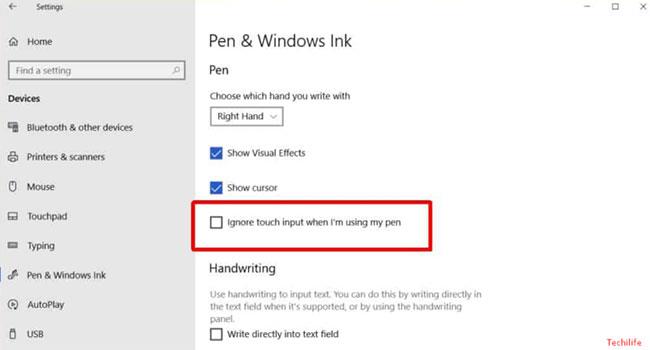
Activez l'option « Ignorer la saisie tactile lorsque j'utilise mon stylet »
L'activation de Palm Rejection améliorera la saisie au stylet, cependant, tout dépendra toujours du matériel que vous utilisez. Si votre appareil ne dispose pas d'un écran tactile compatible, l'activation de Palm Rejection ne fera qu'une petite différence.
En savoir plus :
Découvrez comment utiliser Wox pour lancer vos applications, exécuter des commandes et plus encore, instantanément.
Découvrez comment créer un cercle jaune autour du pointeur de la souris pour le mettre en surbrillance sur Windows 10. Suivez ces étapes faciles pour améliorer votre expérience utilisateur.
Découvrez pourquoi l
Sous Windows 11, configurez facilement des raccourcis pour accéder rapidement à des dossiers spéciaux dans votre menu Démarrer.
Découvrez comment résoudre l
Découvrez comment utiliser un disque dur externe avec un Chromebook pour transférer et stocker vos fichiers en toute sécurité. Suivez nos étapes pour un usage optimal.
Dans ce guide, vous apprendrez les étapes pour toujours utiliser une adresse MAC aléatoire pour votre adaptateur WiFi sous Windows 10. Optimisez votre sécurité en ligne!
Découvrez comment désinstaller Internet Explorer 11 sur Windows 10 pour optimiser l'espace de votre disque dur.
Découvrez comment utiliser Smart Defrag, un logiciel de défragmentation de disque dur gratuit et efficace, pour améliorer les performances de votre ordinateur.
Le moyen le plus simple de déverrouiller du contenu et de protéger tous les appareils avec un VPN crypté est de partager la connexion VPN via un point d








